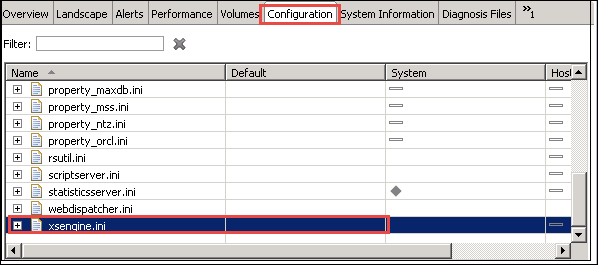SAP Samouczek dotyczący bezpośredniego połączenia ekstraktora HANA (DXC).
Czym jest SAP HANA DXC?
SAP HANA DXC jest techniką replikacji danych wsadowej, tzn. może być wykonywana po upływie określonego czasu.
SAP HANA DXC wykorzystuje istniejącą metodę ETL (wyodrębnij, przekształć i załaduj). SAP Aplikacja Business Suite za pośrednictwem połączenia HTTPS.
In SAP Zawartość aplikacji pakietu biznesowego Dostępne są ekstraktory źródeł danych do modelowania i gromadzenia danych SAP Magazyn Biznesowy.
SAP DXC używa ekstraktora źródeł danych do bezpośredniego dostarczania danych SAP HANA.
Zaleta SAP DXC
- SAP DXC nie wymaga dodatkowego serwera ani aplikacji w środowisku systemowym.
- Zmniejsza złożoność modelowania danych w SAP HANA, ponieważ wysyła dane do SAP HANA po zastosowaniu całej logiki ekstraktora biznesowego w systemie źródłowym.
- Przyspiesza SAP Harmonogram wdrożenia HANA.
- Wyodrębnia bogate semantycznie dane z SAP Witryna biznesowa i udostępnij SAP HANA.
Ograniczenie SAP DXC
- Źródło danych musi mieć z góry zdefiniowaną metodę ETL, jeśli nie to musimy ją zdefiniować.
- SAP DXC wymaga systemu Business Suite w Net Weaver 7.0 lub nowszego (np. ECC) na poziomie SP lub niższym: wersja 700 SAPKW70021 (stos SP 19, od listopada 2008).
- W Źródle Danych musi istnieć procedura ze zdefiniowanym polem kluczowym.
Konfigurowanie SAP Replikacja DANYCH DXC
Krok 1) Włączanie XS Engine i usługi ICM
- Włączanie silnika XS
Iść do SAP Studio HANA -> Wybierz System -> Konfiguracja -> xsengine.ini.
Ustaw wartość instancji na 1 w polu Domyślne.
- Włączanie usługi dyspozytora sieciowego ICM – Umożliwia obsługę usługi ICM Web Dispatcher w systemie HANA. Dyspozytor sieciowy wykorzystuje metodę ICM do odczytu i ładowania danych w systemie HANA. Przejdź do SAP Studio HANA -> Wybierz System -> Konfiguracja -> webdispatcher.ini
Ustaw wartość instancji na domyślną kolumnę 1.
Krok 2) Konfiguracja SAP Bezpośrednie połączenie ekstraktora HANA
- Ustaw połączenie DXC SAP HANA – Aby utworzyć połączenie DXC musimy zaimportować jednostkę dostawy SAP HANA jak poniżej –
- Importuj jednostkę dostawy.
Musisz pobrać jednostkę dostarczającą DXC z SAP najnowszych SAP baza danych HANA. Możesz
zaimportuj jednostkę w danej lokalizacji
„/usr/sap/HDB/SYS/global/hdb/content”.
Zaimportuj jednostkę dostawy za pomocą okna dialogowego Importuj SAP Węzeł treści HANA? Skonfiguruj XS
Serwer aplikacji do wykorzystania DXC? Zmień wartość kontenera aplikacji na libxsdxc.
- Skonfiguruj serwer aplikacji XS do korzystania z DXC.
Zmodyfikuj wartość kontenera aplikacji na libxsdxc (jeśli istnieje jakakolwiek wartość, dołącz ją).
Przetestuj połączenie DXC.
- Sprawdź, czy DXC działa.
Możemy sprawdzić połączenie DXC korzystając z poniższej ścieżki w przeglądarce Internet Explorer –
http://:80 /sap/hana/dxc/dxc.xscfunc
– Wprowadź nazwę użytkownika i hasło, aby się połączyć.
- Użytkownika i schemat należy zdefiniować w HANA Studio
- połączenie http w SAP BW w przypadku HANA należy zdefiniować poprzez SM59,
Utwórz więc połączenie http w SAP BW przy użyciu kodu T SM59. Parametry wejściowe będą
— Połączenie RFC jest równe Nazwa połączenia RFC
- Target Host jest równy nazwie hosta HANA
— Numer serwisowy równy 80
Zaloguj się Zakładka Bezpieczeństwo Utrzymuj użytkownika DXC utworzonego w studiu HANA, który ma podstawową metodę uwierzytelniania.
- Źródła danych w BW należy skonfigurować tak, aby replikowały strukturę do zdefiniowanego schematu HANA.
Musimy skonfigurować następujące parametry w BW za pomocą programu SAP_RSADMIN_MAINTAIN
(kod T SE38 lub SA38)
Lista parametrów w programie – Lista parametrów zawiera wartości, które przekazują wartość do ekranu wywołania.
PSA_TO_HDB: Te trzy wartości obiektów są pokazane poniżej –
- GLOBALNY – służy do replikowania wszystkich źródeł danych do platformy HANA
- SYSTEM – Określono klientów, którzy mają używać DXC
- ŹRÓDŁO DANYCH – określono źródło danych i można używać tylko określonych.PSA_TO_HDB_DATASOURCETABLE: W tym miejscu musimy podać nazwę tabeli, która zawiera listę źródeł danych używanych w DXC.
- W polu WARTOŚĆ wpisz nazwę utworzonej tabeli.
PSA_TO_HDB_DESTINATION: W tym musimy przenieść przychodzące dane (w tym musimy podać wartość, którą tworzymy w SM59) (tutaj XC_HANA_CONNECTION_HANAS)
PSA_TO_HDB_SCHEMA: Określa, który schemat należy przypisać replikowanym danym
Replikacja źródła danych
Zainstaluj źródło danych w ECC przy użyciu RSA5. wzięliśmy źródło danych 0FI_AA_20
(FI-AA: Transakcje i amortyzacja). Najpierw musimy zreplikować metadane przy użyciu określonego komponentu aplikacji (wersja źródła danych Wymagana jest wersja 7.0. Jeśli mamy źródło danych w wersji 3.5, musimy je najpierw przeprowadzić migrację. Aktywuj źródło danych w SAP BW).
Po załadowaniu i aktywowaniu źródła danych SAP BW utworzy następującą tabelę w zdefiniowanym schemacie.
- /BIC/A 00 – Aktywna tabela IMDSO
- /BIC/A 40 – Kolejka aktywacji IMDSO
- /BIC/A 70 – Tabela obsługi trybu nagrywania
- /BIC/A 80 – Tabela informacji o żądaniach i identyfikatorach pakietów
- /BIC/A A0 – Tabela znaczników czasu żądania
- RSODSO_IMOLOG – tabela powiązana z IMDSO. Przechowuje informacje o wszystkich źródłach danych związanych z DXC.
Teraz dane są pomyślnie załadowane do tabeli /BIC/A0FI_AA_2000 po jej aktywacji. Możemy także wyświetlić podgląd danych z tabeli /BIC/A0FI_AA_2000 w SAP Studio HANA.